Backup e restauração de servidores¶
Para ajudar a evitar a perda de dados, você e seus usuários podem fazer backup e restaurar servidores.
Neste tópico, você aprenderá como fazer o seguinte:
- Configure o recurso de backup.
- Crie backups agendados e manuais.
- Limite o número de backups que os usuários podem armazenar.
- Habilite backups incrementais para o tipo de armazenamento ThinLVM.
- Restaurar backups.
- Exclua backups automática ou manualmente.
Note
O backup de um servidor é uma cópia apenas do disco do servidor. Um backup não contém a configuração do servidor.
Diferenças entre backups completos e incrementais¶
Note
Os backups incrementais estão disponíveis apenas para planos com o tipo de armazenamento ThinLVM.
Um backup completo é uma cópia de todo o disco do servidor sem sua configuração. Um backup incremental contém apenas os dados que foram alterados desde a data do último backup.
Comparados aos backups completos, os incrementais têm suas vantagens:
- Eles economizam espaço em disco.
-
Eles geralmente levam menos tempo para serem criados.
Note
Nem sempre é verdade se, por exemplo, um disco do servidor acumulou um grande número de alterações desde o último backup.
No entanto, os backups incrementais também apresentam desvantagens. Eles levam mais tempo para serem restaurados e é mais fácil perder acidentalmente a possibilidade de restaurá-los.
Se, depois de pesar os prós e os contras, você decidir não usar backups incrementais, você pode parar de ler aqui e prosseguir com a configuração do recurso de backup.
Se você decidiu habilitar backups incrementais, vamos nos aprofundar em como eles funcionam. Estas informações serão úteis quando você ativar backups incrementais em um plano.
Cadeia de Backup¶
Os backups completos são independentes entre si e restaurados individualmente.
Ao habilitar backups incrementais, você obtém uma sequência de backups dependentes uns dos outros. Chamamos essa sequência de cadeia de backup. Cada cadeia de backup inicia com um backup completo e inclui um ou mais backups incrementais. O número de backups em uma cadeia é o seu comprimento. Na foto abaixo, o comprimento da cadeia é quatro.

Cada backup incremental depende do backup anterior e do backup completo que inicia a cadeia. Se algum dos backups anteriores da cadeia for perdido ou danificado, você perderá a capacidade de restaurar backups incrementais subsequentes. As cadeias de backup, especialmente as longas, são frágeis. Recomendamos que você os mantenha curtos, definindo limites de backup.

Limite de backup¶
Ao habilitar backups em um plano, você pode definir o limite de backups que um usuário pode ter por servidor. Este limite inclui todos os tipos de backups: manuais, agendados, completos e incrementais (se houver).
Se você oferecer apenas backups completos, o limite de backup corresponderá ao número de backups que um Usuário vê na interface do usuário e o número de backups armazenados em um nó de backup.
Quando você habilita backups incrementais, acontece o seguinte:
- O número ilimitado de backups fica indisponível. Isso evita cadeias de backup ilimitadas, o que não é confiável.
- Outra configuração aparece: o número de backups incrementais para cada backup completo. Este número corresponde ao comprimento da cadeia de backup menos um.
- O limite de backup não é mais tão simples como apenas com backups completos.
Com backups incrementais habilitados, o limite de backup funciona de maneira diferente. Ele ainda corresponde ao número de backups que um Usuário vê na interface do usuário, mas não corresponde mais ao número real de backups armazenados em um nó de backup. Isso acontece porque não é possível excluir um único backup incremental sem interromper uma cadeia de backup.
SolusVM 2 armazena backups que excedem o limite de backup até que toda a cadeia de backup ultrapasse o limite de backup. Então SolusVM 2 exclui toda a cadeia de backup de um nó de backup.

Tudo isso acontece nos bastidores. Os usuários não veem nenhuma diferença entre backups completos e incrementais na interface do usuário. Eles também não sabem que possuem alguns backups armazenados em um nó de backup além do limite de backup.
No entanto, você, como administrador do SolusVM 2, vê o número real de backups armazenados em um nó de backup tanto nas interfaces do administrador quanto do usuário.
Configurando o recurso de backup¶
Antes que você e seus usuários possam começar a criar backups, você precisa fazer o seguinte:
- Adicione um servidor para armazená-los. Chamamos esse servidor de nó de backup. Você pode adicionar qualquer número de nós de backup.
- Habilite o recurso de backup nas configurações de um plano. Você e seus usuários podem fazer backup apenas dos servidores que foram criados em um plano com backups habilitados.
Um nó de backup deve atender aos seguintes requisitos:
- Rsync instalado.
- As regras de firewall devem permitir conexões com a porta SSH do nó de backup a partir do servidor de gerenciamento e dos recursos de computação.
-
Espaço em disco suficiente para armazenar backups. Você pode estimar aproximadamente o espaço mínimo em disco necessário usando a seguinte fórmula:
Um número de servidores × espaço em disco do servidor × 8 (o número permitido de backups por servidor + 1)
Para adicionar um nó de backup:
-
Vá para Backups > Nós de Backup e clique em Adicionar Nó de Backup.
-
Dê ao seu nó um nome reconhecível.
-
Escolha o tipo de Nó de Backup. Os tipos de nós de backup atualmente suportados são:
- Servidor SSH
- Caixa de Armazenamento Hetzner
- Armazenamento S3 que pode ser um AWS S3 ou qualquer armazenamento S3 genérico
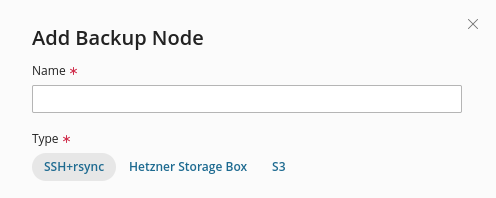
-
Selecione um ou mais recursos de computação cujos servidores você deseja fazer backup.
-
Especifique o nome do host ou endereço IP de um servidor que você deseja adicionar como nó de backup.
-
Mantenha a porta SSH 22 padrão ou especifique uma porta personalizada (se houver).
-
Forneça o login SSH e a chave privada SSH.
-
Especifique o caminho onde os arquivos de backup serão armazenados.
Note
Para especificar vários caminhos, adicione o mesmo servidor como nó de backup várias vezes, especificando um caminho para cada caso. -
Clique em Salvar.
O nó de backup foi adicionado.

Agora você precisa habilitar o recurso de backup nas configurações do plano.
Para ativar o recurso de backup:
-
Acesse Recursos de Computação > Planos e adicione um novo plano ou edite um existente.
-
Selecione "Oferecer backups" e especifique o preço do backup.
-
Você pode definir o limite de backup: o número máximo de arquivos de backup que os usuários podem armazenar (incluindo backups completos, incrementais, agendados e manuais).
Mantenha o limite padrão como está, altere-o ou opte por não limitar o número de backups dos usuários selecionando "Ilimitado". Sua escolha depende do número estimado de servidores futuros, do número de nós de backup e do espaço em disco.
Note
Posteriormente, você pode personalizar o limite de backup para cada servidor criado de acordo com o plano. -
Se o plano tiver o tipo de armazenamento ThinLVM, você também poderá habilitar backups incrementais marcando a caixa de seleção correspondente. Se você habilitar backups incrementais, precisará limitar o número deles para cada backup completo. Recomendamos que você mantenha o valor padrão de três.
Aumentar esse valor aumentará o tempo necessário para restaurar backups e tornará a restauração menos confiável. Se você deseja habilitar backups incrementais, recomendamos que você primeiro :ref:
leia sobre a cadeia de backup e limite de backup <backup-chain>. -
Clique em Salvar.
Você configurou tudo o que é necessário para backups. Você e seus usuários agora podem fazer backup e restaurar servidores.
Criando Backups¶
Você e seus usuários podem criar backups agendados e manuais. Você pode fazer backup manualmente a qualquer momento ou pode agendar backups para serem criados automática e periodicamente.
Note
Todos os novos servidores têm o recurso de backup desativado por padrão. Você e seus usuários o ativam individualmente para cada servidor.
Para fazer backup de um servidor:
- Vá para Servidores Virtuais, clique no nome do host do servidor do qual deseja fazer backup e vá para a guia "Backups".
- Ative "Backups" e clique em Ativar.
-
Escolha como criar um backup:
-
Para agendar um backup, clique em “Agendar configurações” e selecione com que frequência e quando os backups serão criados. Se você não estiver satisfeito com o limite de backup do plano, você pode personalizá-lo para o servidor.
Quando o limite é excedido, os backups são alternados automaticamente. Veja mais informações sobre rotação de backup.
Depois de concluir a configuração da programação, clique em Salvar Alterações. Os backups agora serão criados regularmente no horário e frequência especificados.
Note
Para evitar a perda de dados e ficar tranquilo, recomendamos que você agende backups. -
Para criar um backup manual, clique em Criar Backup. O backup começará imediatamente se nenhuma tarefa de backup anterior estiver na fila.
-
Os backups criados serão mostrados na lista.

Note
Os usuários agendam backups na interface do usuário (vá para Projetos, clique em "…servidores", clique no nome do servidor para o qual deseja agendar backups, e vá para a guia "Backups"). No momento, os usuários podem criar backups manuais apenas através da API.
Processamento de Tarefas de Backup¶
The backup node and compute resources have settings to set the number of concurrent backup operations, namely backup creation and restoration.
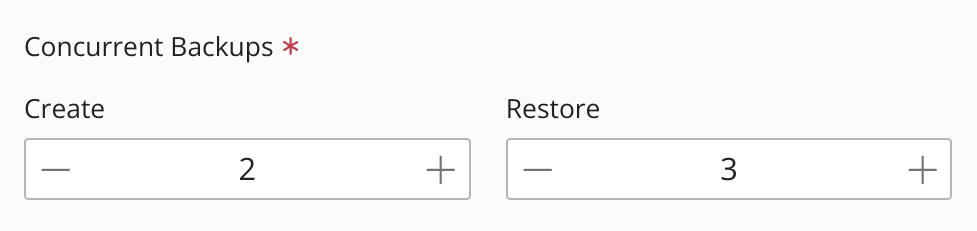
The default values of these settings are 1. It means that one backup node can process one backup creation and one restoration at a time. And a compute resource can do the same. With the default settings, the backup process happens the following way depending on your configuration:
- Se vários nós de backup tiverem um recurso de cálculo anexado, apenas um nó de backup de todos os nós será escolhido para armazenar backups.
- Se um nó de backup tiver vários recursos de computação anexados, os backups serão adicionados ao nó de backup um por um.
By changing the default settings, you can specify the exact number of backup operations to be run simultaneously. However, to determine this number, you need to take into account the following:
- You configuration: if one backup node has multiple compute resources attached, or multiple backup nodes have one compute resource attached.
- The number of servers deployed on a compute resource.
- The ratio between the management node and compute resource settings.
Let's have a closer look at the settings using the following example.
The number of concurrent backups for the management node is 3 for backup creation and 3 for restoration. The number of concurrent backups for a compute resource attached to the management node is 3 for backup creation and 1 for restoration. The compute resource has 4 deployed servers.
In this case, it is possible to back up only 3 servers at a time, because the management node setting for backup creation (3) is less than the number of servers (4). The fourth server backup will be queued until the previous backup tasks are finished. At the same time, it is possible to restore only one server. Although the management node setting allows 3 concurrent restoration tasks, the compute resource setting allows only one. To be able to restore all 4 servers at a time, change the values of the management node and compute resource settings to 4.
Note
Backup creation and restoration can be concurrent regardless of the value of the settings.
Note
If you specify large values for the settings (for example, 100 concurrent backup operations), make sure that the system bandwidth supports it. Otherwise, backup restoration and creation may fail.
Restaurando Backups¶
A restauração de backup substitui todos os dados armazenados no servidor por aqueles armazenados em um backup.
Warning
Um servidor com formato de imagem qcow2 perde seus snapshots após ser restaurado de um backup. Isso acontece devido à forma como os snapshots são implementados para qcow2.
Para restaurar um backup:
- Vá para Servidores Virtuais, clique no nome do host do servidor cujo backup você deseja restaurar e depois vá para a guia "Backups".
- Clique no ícone
 próximo ao backup que você deseja restaurar e clique em Restaurar.
próximo ao backup que você deseja restaurar e clique em Restaurar.
A restauração de um backup geralmente leva um minuto para começar. As tarefas de restauração são processadas uma após a outra, uma tarefa de restauração por vez.
Restoring Backups of Deleted Servers¶
Deleting a virtual server does not automatically delete its backups but does delete its snapshots. SolusVM 2 keeps backups of deleted servers until the SolusVM 2 administrator deletes them manually.
Warning
A deleted server restored from a backup does not reсover its snapshots.
To restore a backup of a deleted server:
-
Go to Backups > Virtual Servers Backups.
-
On the list of backups, locate one that belongs to the deleted server you want to restore.

Note
You can filter the list to show only backups of deleted servers. -
Click the
 icon next to the backup you want to restore.
icon next to the backup you want to restore. -
Select the following:
- The destination compute resource the restored server will belong to.
- The temporary operating system the restored server will run on.
-
Click Restore.
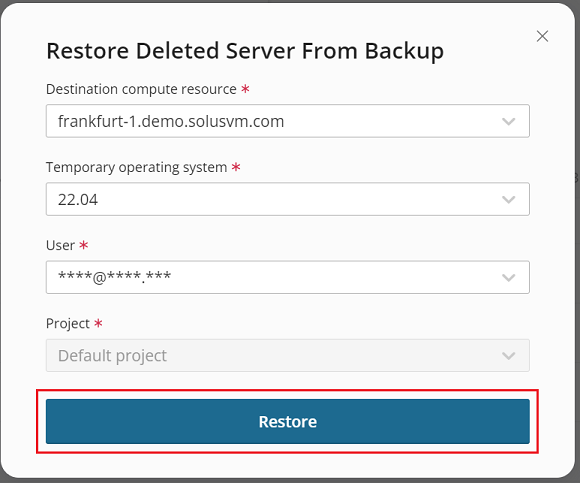
Excluindo Backups¶
Isso exclui irrevogavelmente um backup do nó de backup onde ele está armazenado.
Você, como administrador do SolusVM 2, pode excluir backups manualmente ou fazer com que eles sejam rotacionados e excluídos automaticamente.
SolusVM 2 exclui automaticamente os backups se você tiver selecionado o limite de backup no plano correspondente:
- Se você oferecer apenas backups completos, o SolusVM 2 excluirá automaticamente o backup mais antigo que exceder o limite.
- Se você habilitou backups incrementais, o SolusVM 2 excluirá automaticamente toda a cadeia de backup (o backup completo e seus backups incrementais relacionados) assim que o último backup da cadeia ultrapassar o limite de backup.
Você também pode excluir backups manualmente, mas com as seguintes limitações:
- Você não pode excluir backups incrementais individuais.
-
Você pode excluir o seguinte:
- Qualquer backup completo que não inicie uma cadeia de backup
- Toda uma cadeia de backup: o backup completo e seus backups incrementais relacionados.
Note
Os usuários não podem excluir nenhum backup.
Para excluir um backup manualmente:
- Vá para Servidores Virtuais, clique no nome do host do servidor cujo backup você deseja excluir, e vá para a guia "Backups".
- Clique no ícone
 próximo ao backup que você deseja excluir.
próximo ao backup que você deseja excluir. - Confirme a exclusão do backup individual ou de toda a cadeia de backup clicando em Excluir.
Diferenças entre backups e snapshots¶
SolusVM 2 oferece duas maneiras de copiar servidores e evitar perda de dados: criar backups e criar snapshots. Embora backups e snapshots tenham mais ou menos a mesma finalidade, eles apresentam diferenças, que você pode ver na tabela abaixo:
| Parâmetro | Backups | Snapshots |
| Migração de um servidor virtual entre Recursos de Computação | Servidores virtuais que possuem backups podem ser migrados entre recursos de computação. | O servidor virtual que possui snapshots não pode ser migrado entre recursos de computação. |
| Dados salvos | A cópia do disco do servidor (sem configuração). | A cópia do disco do servidor (sem configuração) para todos os snapshots, exceto qcow2. (qcow2) A cópia do disco e o estado da memória do servidor. |
| Local de armazenamento | Nó de backup. | Recurso de cálculo para todos os snapshots, exceto qcow2. (qcow2) Recurso de cálculo e arquivo de disco do servidor de snapshot. |
| Velocidade de criação | Varia muitos de minutos a horas. Depende do tamanho do disco do servidor de backup, da velocidade do HDD e da velocidade da rede. | Quase instantâneo. |
| Espaço em disco consumido | O espaço em disco do servidor. | Menor que o espaço em disco do servidor para todos os snapshots, exceto o primeiro. Os snapshots são incrementais. |
| Habilitando | Ativado individualmente para cada servidor. | Ativado para um plano. |
| Maneiras de perder | Delete the backup node. | Excluir o recurso de computação. Excluir o recurso de computação. (qcow2) Exclua o arquivo de disco do servidor de snapshot. Delete the snapshot's virtual server. |
| What happens after their virtual server was deleted | Kept until the SolusVM 2 administrator deletes them manually. | Automatically and irrevocably deleted. |